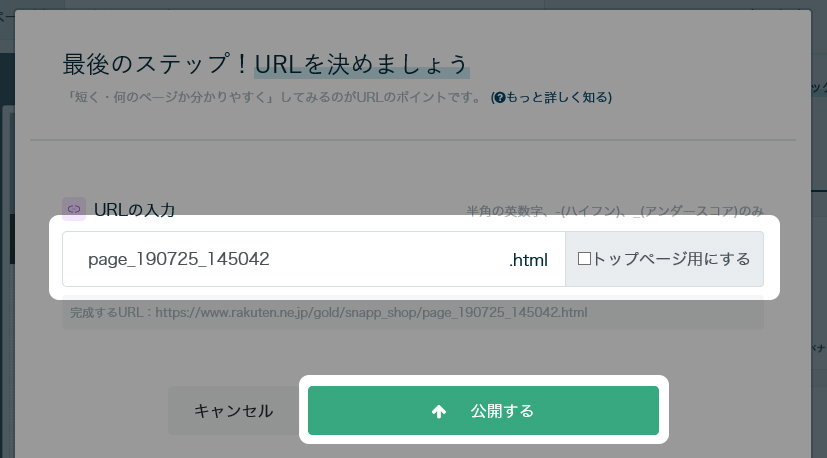主な編集機能
・画像(追加/差し替え/削除)
・HTML・テキスト(書き込み/編集/削除)
・リンク(編集/削除)
・各種パーツ挿入、撤去
┗ フリースペース
┗ 画像
┗ 余白
┗ テキスト
┗ ショップ内検索
┗ ナビボタン
┗ お買い物ガイド
1. 「新規ページをつくる」からはじめます。
新しく特集ページ、オリジナルのスマホTOPページを作成する場合は
こちらから進めていきます。
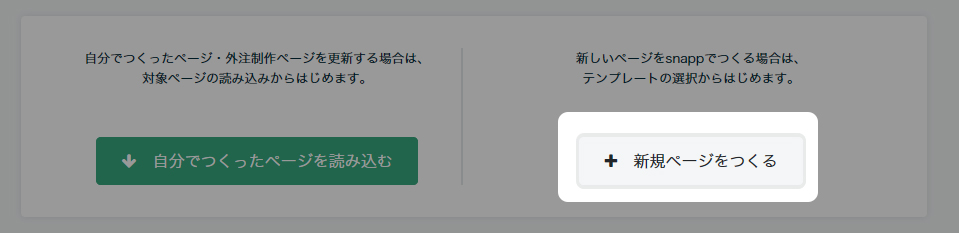
2. テンプレートを選びましょう。
あらかじめ作成するページに見合った内容で構成されています。
元となるテンプレートから自由にカスタマイズしていきましょう。
3. パーツを編集してみましょう。
画面の見方
1.プレビュー画面 移動 ドラッグ&ドロップでパーツを移動できます。 編集 対象パーツの編集画面を開きます。 コピー パーツを複製します。 削除 パーツを削除します。
2.パーツ編集画面
プレビュー画面からパーツをクリックすると右側に編集画面が現れます。
編集画面はリアルタイムで変更されますのでプレビューを見ながら編集が可能です。
変更前に戻す場合は「取消」ボタンを押してください。
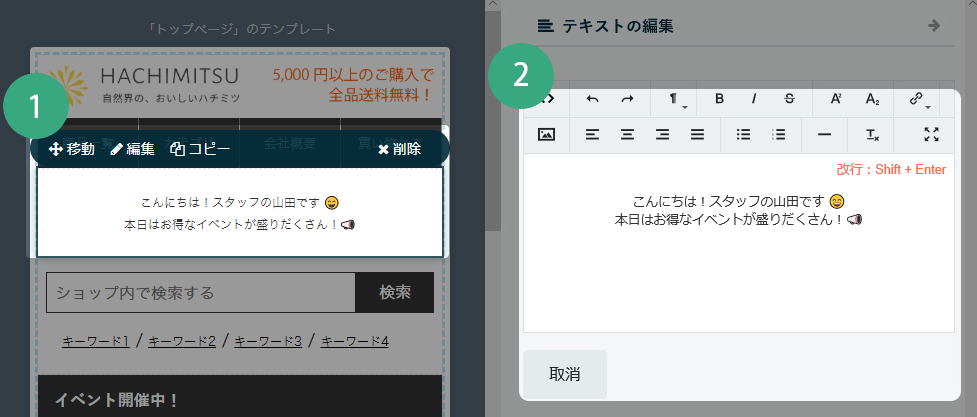
4. パーツを追加してみましょう。
画面の見方
1. プレビュー画面
2. パーツ一覧
プレビュー画面でパーツが選択されていない場合、右側はパーツ一覧となっています。
お好みのパーツをマウスで掴み、左側のプレビューへ落とし込むだけで追加が可能です。
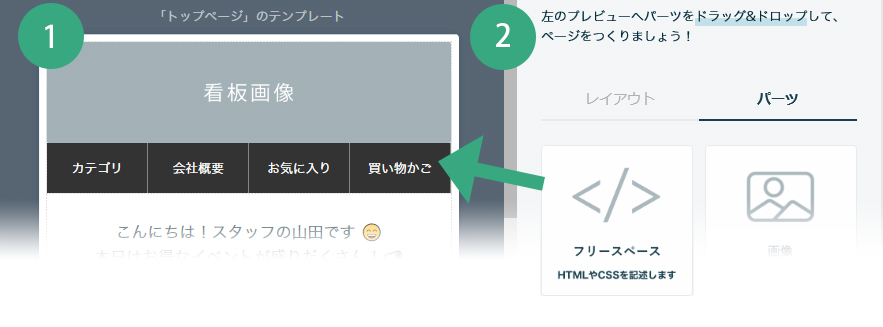
5. 最後にURL名を決めて公開しましょう。
ページのURLを決めてから公開となります。わかりやすく簡潔なものにしましょう。
⇒ ページURLの決め方参考
⇒ 一度決めたURLは変更できますか?
特に希望がなければ標準で日付が入ったページURLとなります。
また、スマホTOPページに指定する場合は「トップページ用にする」にチェックを入れてください。
(楽天指定のファイル名index_sp.htmlになります。)